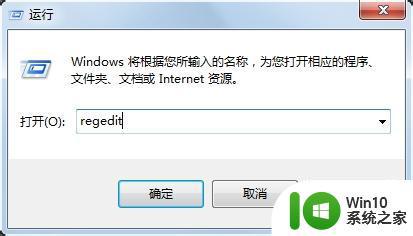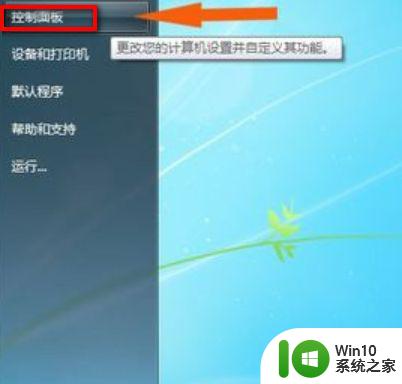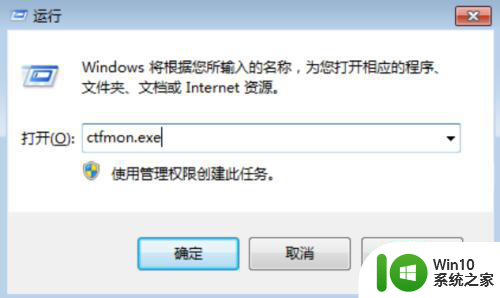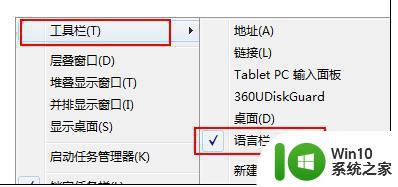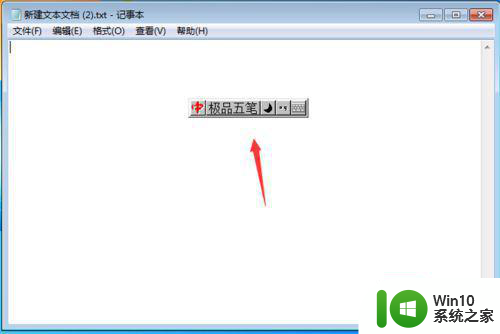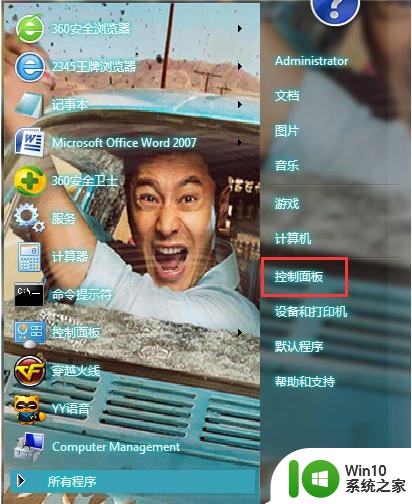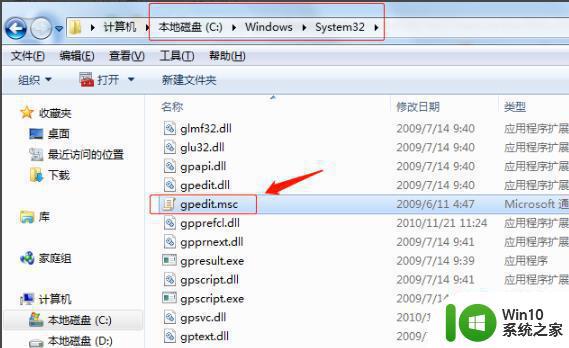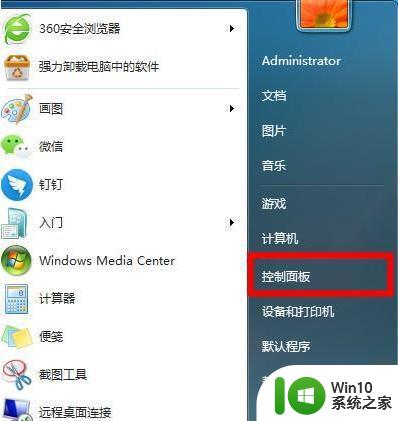win7无法输入中文怎么解决 win7无法打字出中文的解决方法
win7无法输入中文怎么解决,随着科技的不断发展和普及,电脑成为我们日常生活中必不可少的工具之一,有时候我们可能会遇到一些令人困扰的问题,比如在使用Windows 7操作系统时无法输入中文。这个问题对于那些习惯使用中文输入的用户来说,无疑是一个令人沮丧的挑战。幸运的是我们可以采取一些简单的解决方法来解决这个问题,让我们继续阅读下去。
解决方法:
1、用户首先打开电脑上的“电脑管家”程序。

2、打开程序以后点击程序界面右下角的“工具箱”功能选项。
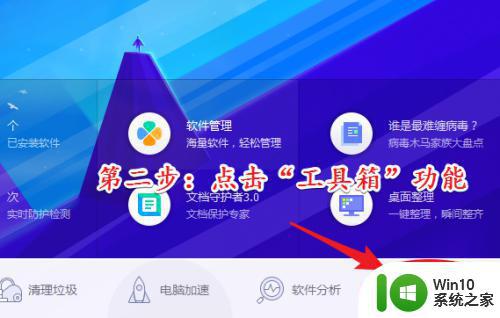
3、进入“工具箱”功能界面以后。点击界面功能列表中的“电脑诊所”功能选项。
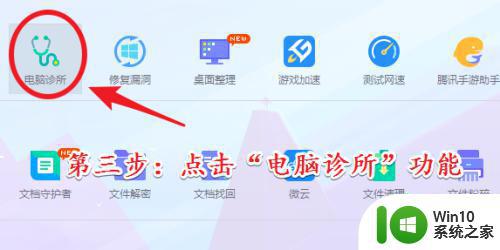
4、进入“电脑诊所”功能界面以后。在界面上的搜索栏中输入且搜索“输入法无法使用”。
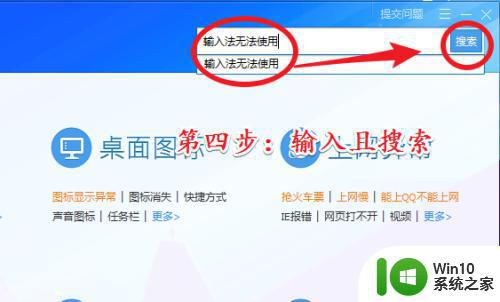
5、完成输入和搜索以后。在下方的搜索结果中找到并且点击“输入法无法使用”的修复方案。
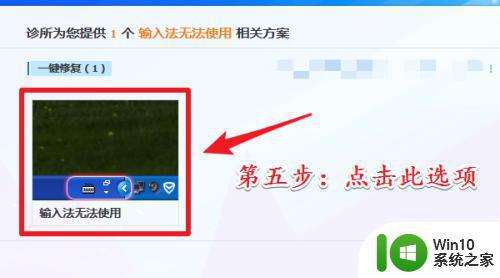
6、进入“输入法无法使用”修复方案以后。点击方案界面上的“立即修复”即可。
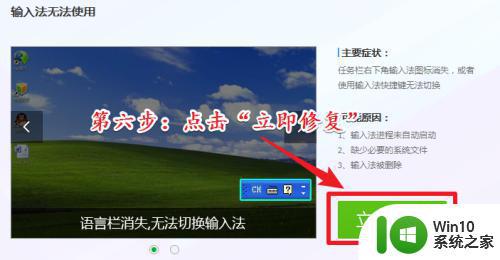
以上是关于如何解决win7无法输入中文的全部内容,如果您遇到类似的问题,可以参考本文中介绍的步骤进行修复,希望这篇文章能对您有所帮助。